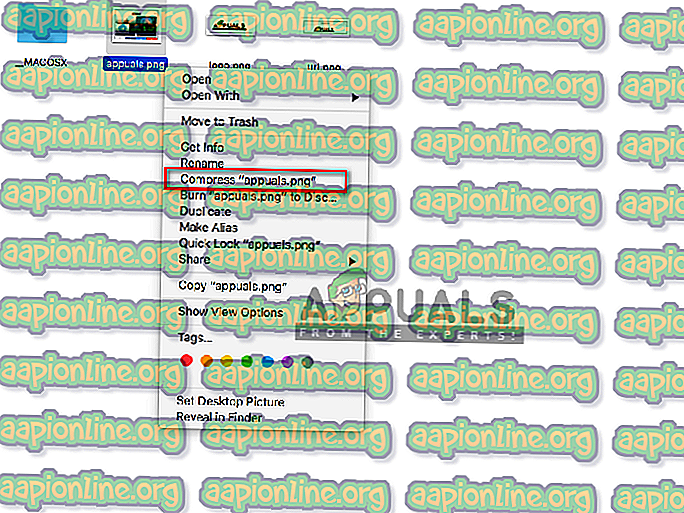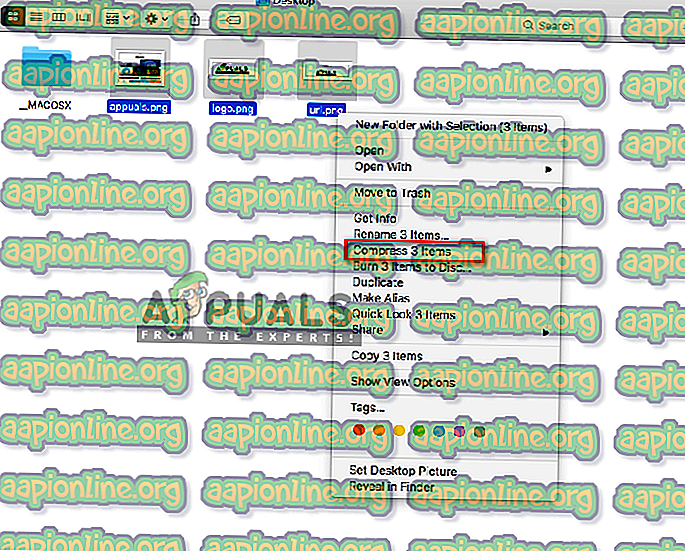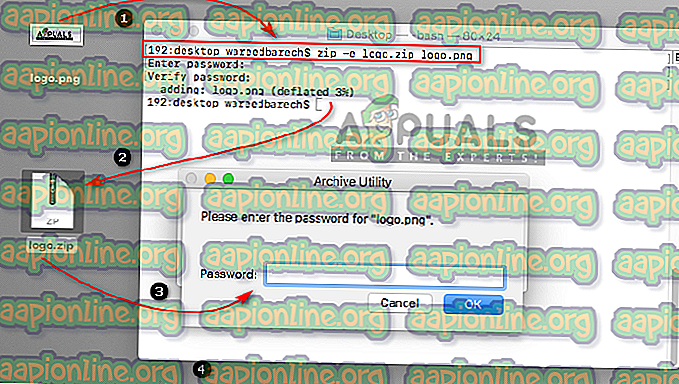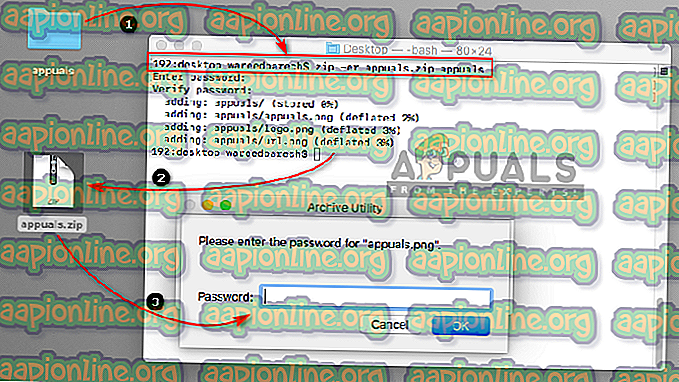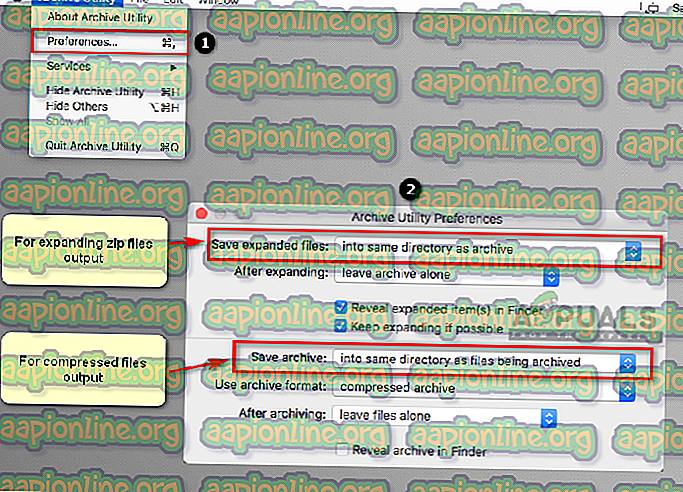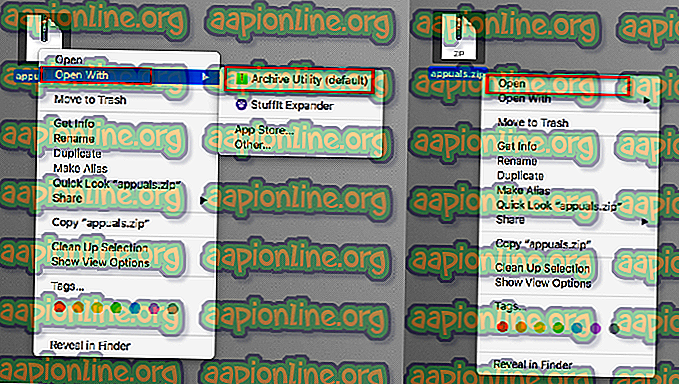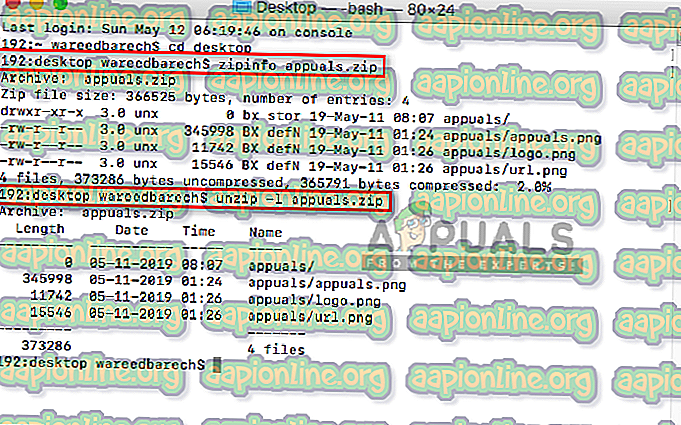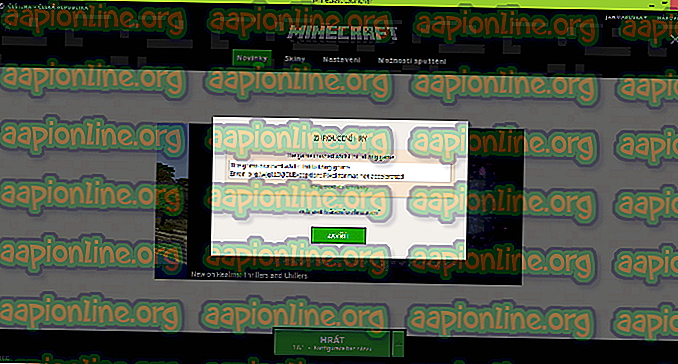macOSで「圧縮」および「解凍」ファイルを圧縮する方法
zipファイルは、単一のファイルに圧縮された1つ以上のファイルまたはフォルダーのコレクションです。 コンピューターのストレージスペースを節約し、すべてのファイルを整理します。 圧縮ファイルは、フラッシュドライブまたは電子メールを介して簡単に転送できます。 サーバー上のソフトウェアダウンロードのほとんどは、サーバー用のストレージスペースを節約するためにzipファイルに含まれています。 この記事では、macOSでファイルを圧縮(zip)および解凍(unzip)する手順を説明します。

macOSでのファイルの圧縮/圧縮
ほとんどのオペレーティングシステムには、ファイルとフォルダーをzipファイルに圧縮する機能があります。 Mac OSは、この機能にアーカイブユーティリティを使用します。 ユーザーが圧縮オプションをクリックすると、アーカイブユーティリティが開き、ファイルを圧縮してから自動的に終了します。 このプロセスは簡単に使用できますが、以下に示すようにさらに多くのことがあります。
単一のファイルまたはフォルダーを圧縮する方法
- 圧縮するシステム上のファイルを見つけます
- ファイルを右クリックし、「 [ファイル名]を圧縮 」を選択します
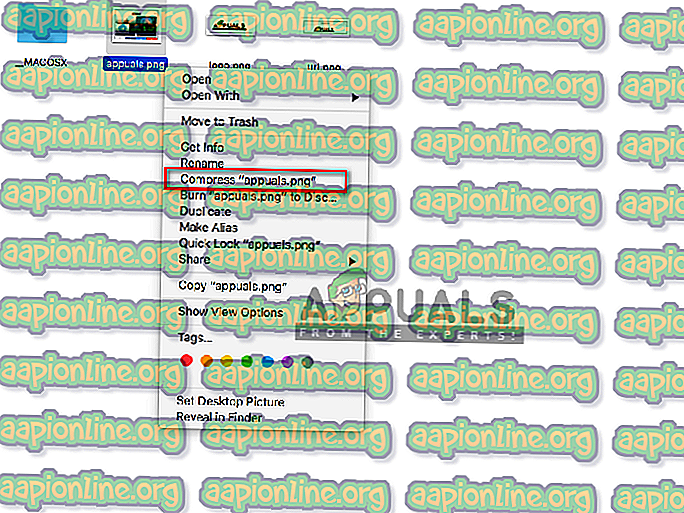
- ファイルは、同じディレクトリ/フォルダーにある同じ名前で拡張子が.zipの zipファイルに圧縮されます。
macOSで複数ファイルをZIP /圧縮する方法
- 圧縮するファイルを見つけてクリック+ドラッグしてファイルを選択し、 Shiftキーを押しながら強調表示またはホールドして各ファイルをクリックします
- 選択したファイルを右クリックして、「 3つのアイテムを圧縮 」を選択します(数はファイルの数によって異なります)。
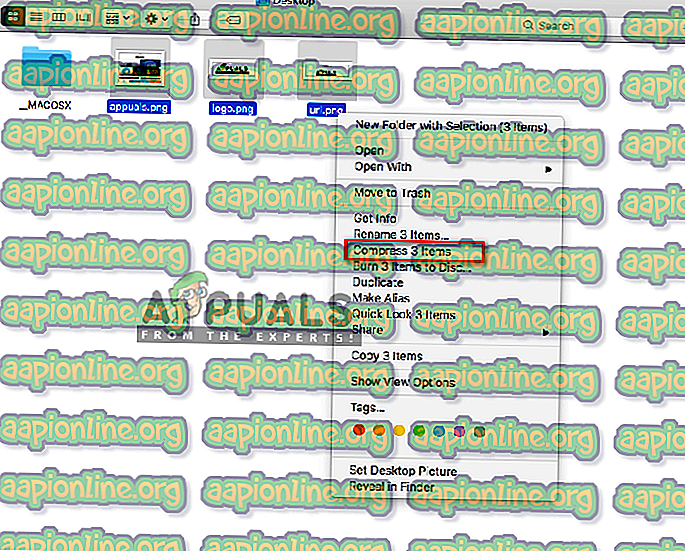
- 「 Archive.zip 」という名前のzipファイルが作成されます
macOSでパスワードで保護されたZIPファイルを作成する方法
- コマンドを押しながらスペースを押してSpotlightを開き、 Terminalと入力して検索してEnter
- 次のコマンドを使用して、ファイルがある場所にディレクトリを変更します。
cdデスクトップ
( デスクトップの代わりにパスを配置できます )
- 次に、パスワードで保護されたzipファイルを作成するためのコマンドを入力します。
ファイルの場合、ファイル名の最後に拡張子を付けます
zip –e appuals.zip appuals.png
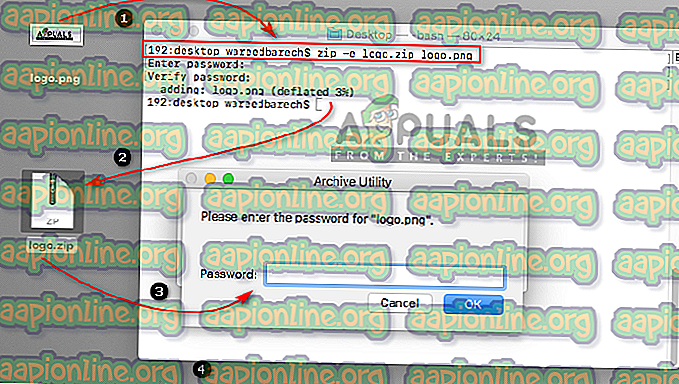
フォルダーの場合、-erおよびフォルダーの名前を入力します。
zip –er appuals.zip appuals
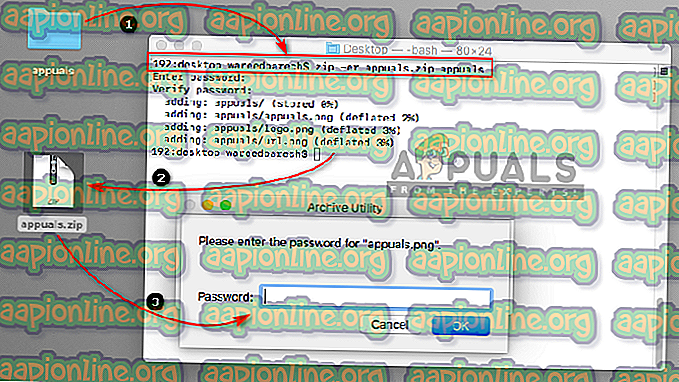
- これで、ファイルを開くか解凍すると、パスワードが要求されます。
macOSでZipファイルのデフォルトの場所を変更する方法
- Command キーを押しながらSpace キーを押してSpotlight Searchを開き、次にArchive Utilityと入力して検索し、 Enterキーを押して開きます
- アーカイブユーティリティが実行されている状態で、 コマンドを押しながらコンマ(、)キーを押して設定を開きます。 以下に示すようにメニューバーから開くこともできます
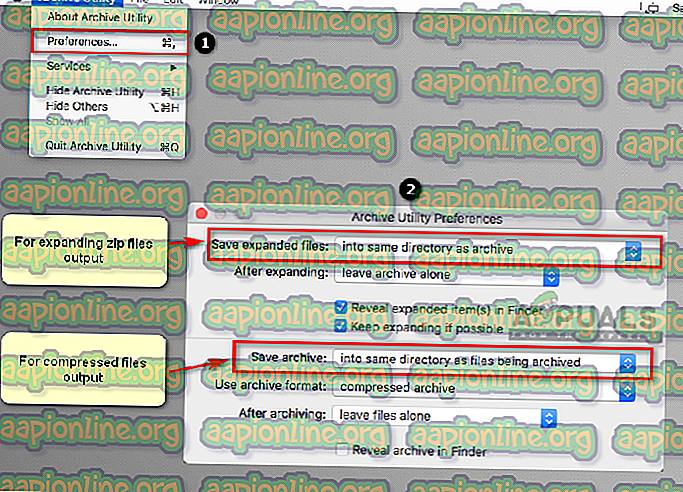
- 圧縮ファイルと解凍ファイルの両方のディレクトリを任意に変更できます。
macOSでのファイルの解凍
アーカイブユーティリティがzipファイルの作成に使用されるのと同じように、Mac OSでの解凍にも同じです。 zipファイルを開くと、同じフォルダーまたは設定した場所で自動的に解凍されます。
macOSでファイルを解凍/解凍する方法
- 解凍するzipファイルを見つけます。
- ファイルを右クリックして[ 開く ]を選択するか、zipファイルをダブルクリックします。
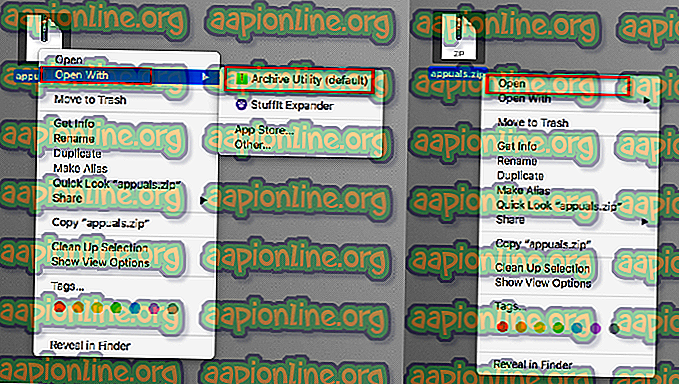
ファイルを抽出または解凍せずにZIP / METAファイル情報を表示する方法
- コマンドを押しながらスペースを押してSpotlightを開き、 Terminalと入力して検索してEnter
- コマンドで確認するファイルの場所にディレクトリを変更します。
cdデスクトップ
- 2つの異なるコマンドで情報を確認できます。
zipinfo appuals.zip
unzip –l appuals.zip
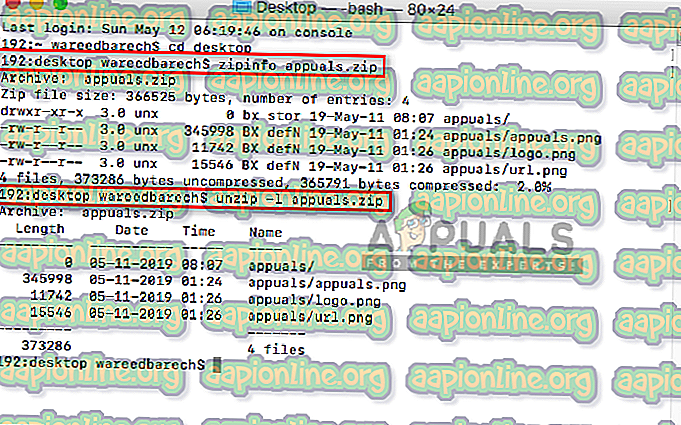
追加機能を備えた代替ユーティリティ
また、Macストアで圧縮および解凍用の最高のユーティリティを確認することもできます。 ほとんどのユーティリティは、ユーザーがzipファイルを電子メールで直接送信したり、クラウドドライブに保存したりできる追加機能を提供します。 これらのユーティリティを使用して、zipファイルを解凍せずに表示できます。 ほとんどのユーティリティは、ドラッグアンドドロップ機能をサポートしています。 ユーティリティに言及する価値があるのは、 Better Zip、StuffIt Expander、Winzip、iZip、およびKekaです。

デフォルトのユーティリティでは、「 zipファイルを展開できません 」などのzipファイルの展開で問題が発生する場合があります 。